Warum Call of Duty: Black Ops 6 sieht körnig aus & verschwommen aus
Verbessern Sie Ihre Call of Duty: Black Ops 6 Visuals: Eine Anleitung zur schärferen Grafik
Viele Call of Duty -Fans erwarten eine Spitzenleistung, aber Black Ops 6 kann manchmal zu kurz kommen, was zu körnigen und verschwommenen Grafiken führt. Dieser Leitfaden hilft Ihnen dabei, Ihre Einstellungen für ein klareres, eindringlicheres Erlebnis zu optimieren.
Warum das Getreide und das Unschärfen?
Wenn Ihre Hardwareeinstellungen bereits optimiert sind (Ausgabe der höchsten Auflösung), liegt das Problem wahrscheinlich in den Einstellungen von Black Ops 6 *'s In-Game-Einstellungen. Updates können manchmal Optionen auf Standardeinstellungen zurücksetzen und visuelle Probleme verursachen. Die wichtigsten Einstellungen finden Sie im Grafikmenü, insbesondere unter Registerkarten Anzeigen, Qualität und Ansicht.
Unschärfe beseitigen:
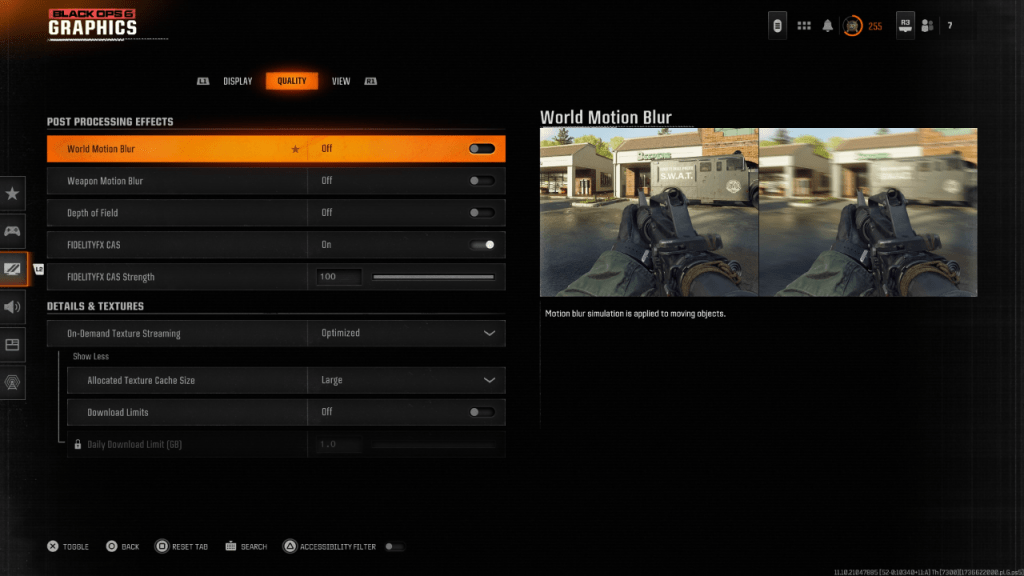
Motion Unschärfe und Tiefe des Feldes, während die filmische Anziehungskraft in einigen Spielen verbessert wird, behindern häufig die Klarheit der Gameplay in schnelllebigen Titeln wie Black Ops 6 . Sie zu deaktivieren:
- Navigieren Sie zu den Grafikeinstellungen und dann zur Registerkarte Qualität.
- Suchen Sie "Nachverarbeitungseffekte".
- Setzen Sie "World Motion Blur", "Weapon Motion Blur" und "Tiefe des Feldes" zu "aus".
Verbesserung der Klarheit und Schärfe:
Falsche Gamma- und Helligkeitseinstellungen können sich auch auf die Bildqualität auswirken.
- Gehen Sie in den Grafikeinstellungen zur Registerkarte Anzeige.
- Stellen Sie den Schieberegler Gamma/Hellness ein, bis das Logo Call of Duty * (im Mittelfeld) kaum sichtbar ist. Ein Wert von 50 funktioniert oft gut, aber passen Sie sie nach Bedarf für Ihr Display an.
- In der Registerkarte Qualität sorgen Sie dafür, dass "fidelityfx cas" "on" ist. Dies aktiviert AMD FidelityFX -Kontrast -adaptives Schärfen. Während 50/100 empfohlen werden, kann die Steigerung von 100 auf 100 weiter verbessert werden. V.
Optimieren von Texturen und Details:
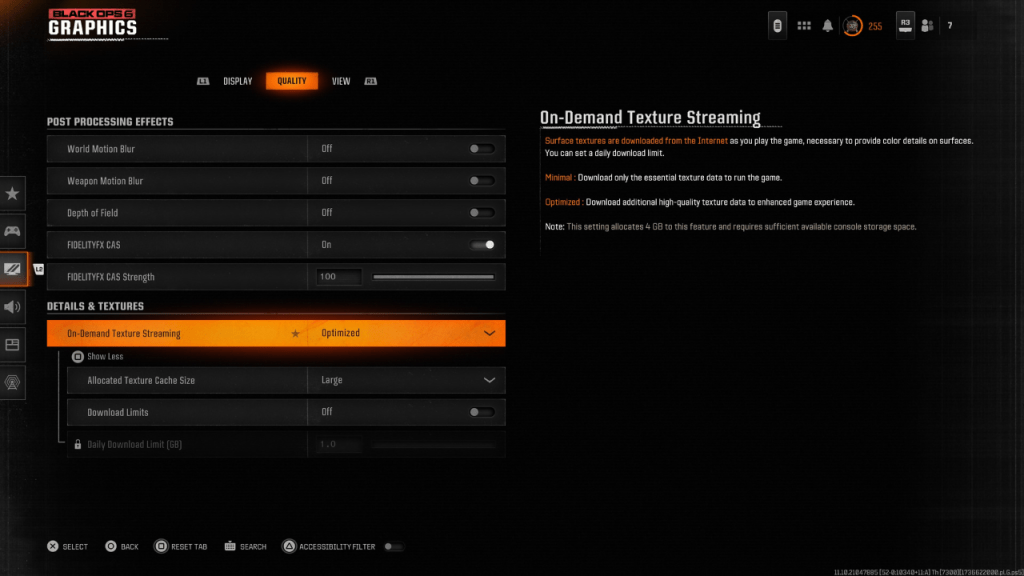
On-Demand-Textur-Streaming beim Speichern von Speicherplatz kann die Bildqualität beeinträchtigen. Für optimale Bilder:
- Gehen Sie zu den Details und Textureneinstellungen in der Registerkarte Qualität.
- Setzen Sie "On-Demand-Textur-Streaming" auf "optimiert". Dies lädt höherwertige Texturen herunter.
- Klicken Sie auf "Mehr anzeigen", um auf zusätzliche Optionen zuzugreifen.
- Setzen Sie "Zugewiesene Textur -Cache -Größe" auf "groß" (damit wird mehr Speicherplatz verwendet).
- Überlegen Sie, ob "Download Limits" auf "Aus" festgelegt ist (wenn Ihr Internetplan dies zulässt).
Wenn Sie diese Schritte befolgen, können Sie die visuelle Treue von Call of Duty: Black Ops 6 erheblich verbessern und ein schärfereres, eindringlicheres Spielerlebnis genießen.
-
1

GTA 6 Set für den Herbst 2025 Veröffentlichung, bestätigt der CEO
Apr 03,2025
-
2

Das erste ALGS in Asien entsteht in Japan
Jan 19,2025
-
3

Einführung in den ultimativen Leitfaden zum nahtlosen Charaktertausch in Dynasty Warriors: Origins
Feb 25,2025
-
4

Roblox: Crossblox -Codes (Januar 2025)
Mar 04,2025
-
5
![Roblox Forsaken Charaktere Tierliste [Aktualisiert] (2025)](https://img.jdzca.com/uploads/18/17380116246797f3e8a8a39.jpg)
Roblox Forsaken Charaktere Tierliste [Aktualisiert] (2025)
Mar 05,2025
-
6

Max Hunter Rang in Monster Hunter Wilds: Tipps zu erhöhen
Apr 04,2025
-
7

Süße Mobs in Minecraft: Pink Pigs und warum sie gebraucht werden
Mar 06,2025
-
8

Capcom Spotlight Feb 2025 zeigt Monster Hunter Wilds, Onimusha und mehr
Apr 01,2025
-
9

Delta Force Mobile: Anfängerleitfaden zum Einstieg
Apr 23,2025
-
10

Gwent: Top 5 Witcher Decks (2025 Update)
Mar 13,2025
-
Herunterladen

Poträtskizze
Fotografie / 37.12M
Aktualisieren: Dec 17,2024
-
Herunterladen

Friendship with Benefits
Lässig / 150.32M
Aktualisieren: Dec 13,2024
-
Herunterladen
![[NSFW 18+] Sissy Trainer](https://img.jdzca.com/uploads/16/1719638919667f9b874d57e.png)
[NSFW 18+] Sissy Trainer
Lässig / 36.00M
Aktualisieren: Dec 11,2024
-
4
F.I.L.F. 2
-
5
슬롯 마카오 카지노 - 정말 재미나는 리얼 슬롯머신
-
6
Pocket Touch Simulation! for
-
7
Shuffles by Pinterest
-
8
Life with a College Girl
-
9
Chubby Story [v1.4.2] (Localizations)
-
10
Hunter Akuna














